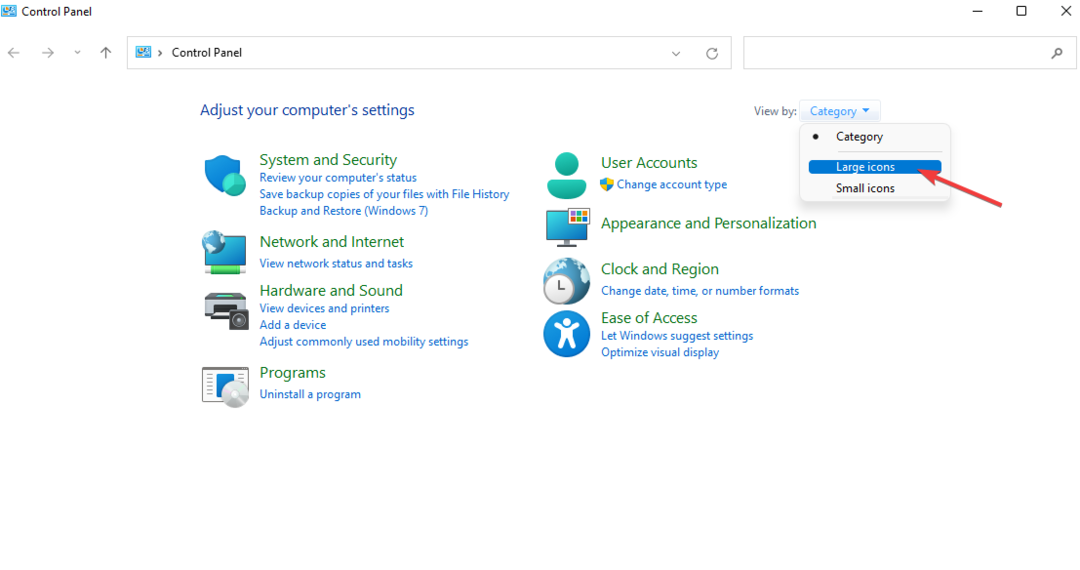- Die vom System reservierte Partition spielt eine wichtige Rolle beim Booten eines Windows-Betriebssystems.
- Einige Funktionen der vom System reservierten Partition umfassen das Aufbewahren der Startkonfigurations- und Managerdateien.
- Es ist nicht ratsam, die vom System reservierte Partition zu löschen, um Probleme beim Booten eines Windows-Betriebssystems zu vermeiden.

Tenorshare-Partitionsmanager umfasst alle Festplattenverwaltungsfunktionen, die Sie benötigen, in einer unkomplizierten Oberfläche, die den Vorgang selbst für absolute Anfänger einfach macht.
- Partitionen erstellen/aufteilen/klonen/Größe ändern/löschen
- Datenträgerbezeichnung und Treiberbuchstaben ändern
- Konvertieren Sie Partitionen zwischen NTFS/FAT32/FAT16/FAT12/EXT/HFS
- Kompatibel mit SATA, SCSI, SSSD, IEEE und USB 3.0
- Verwaltet Wechselmedien
Behandeln Sie Ihre Partitionen wie ein Profi!
Manchmal sind Sie möglicherweise gezwungen, eine Neuinstallation eines Windows-Betriebssystems durchzuführen. Wenn dies bei Windows 7, 8, 10 oder 11 passiert, partitioniert das Betriebssystem die Festplatte am Anfang der Festplatte. Diese Partition wird als vom System reservierte Partition bezeichnet.
Nachdem die Partition erstellt wurde, wird der verbleibende Speicherplatz der Festplatte verwendet, um das Systemlaufwerk zu erstellen und dann das Betriebssystem zu installieren.
Beim Öffnen des Ordners „Arbeitsplatz“ nach der Installation wird die vom System reservierte Partition nicht angezeigt. Dies liegt daran, dass dieser Partition kein Buchstabe zugeordnet ist.
Was ist die systemreservierte Partition?
Die vom System reservierte Partition ist eine Windows-Betriebssystempartition, die vor der Systempartition (oder dem Laufwerk C:) während eines erstellt wird Neuinstallation von Windows 7, 8, 10 und 11. Der Partition wird kein Laufwerksbuchstabe zugewiesen.
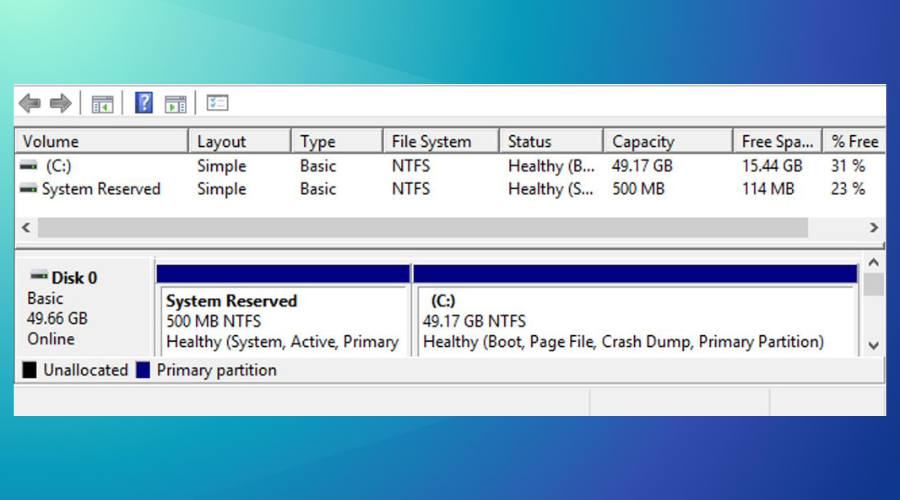
Zu den Funktionen der vom System reservierten Partition gehören:
- Enthält die Boot-Konfigurationsdatenbank, den Boot-Manager-Code und die Windows-Wiederherstellungsumgebung.
- Hält Platz für Startdateien wie die BitLocker-Laufwerkverschlüsselung für diejenigen, die ihre Systeme verschlüsseln möchten BitLocker.
Wo befindet sich die vom System reservierte Partition?
Die vom System reservierte Partition befindet sich auf der Festplatte, auf der das Windows-Betriebssystem installiert ist, aber vor der Systempartition oder dem Laufwerk C:. Sie können jedoch die vom System reservierte Partition ausblenden.
Wie greife ich auf mein vom System reserviertes Laufwerk zu?
Wie oben besprochen, wird der vom System reservierten Partition kein Buchstabe wie anderen Partitionen zugewiesen. Daher können Sie es nicht finden, indem Sie den Ordner „Arbeitsplatz“ besuchen. Sie greifen jedoch mit auf das vom System reservierte Laufwerk zu Datenträgerverwaltungstools oder die Datenträgerverwaltungsoption im Windows-Betriebssystem.
Wie erstelle ich eine systemreservierte Partition in Windows 11?
- Installieren Sie Windows 11 auf einer sauberen Festplatte. Sie können eine vom System reservierte Partition nur erstellen, indem Sie Installation von Windows 11 auf einer sauberen Platte. Dies wird als Neu- oder Neuinstallation von Windows 11 bezeichnet.
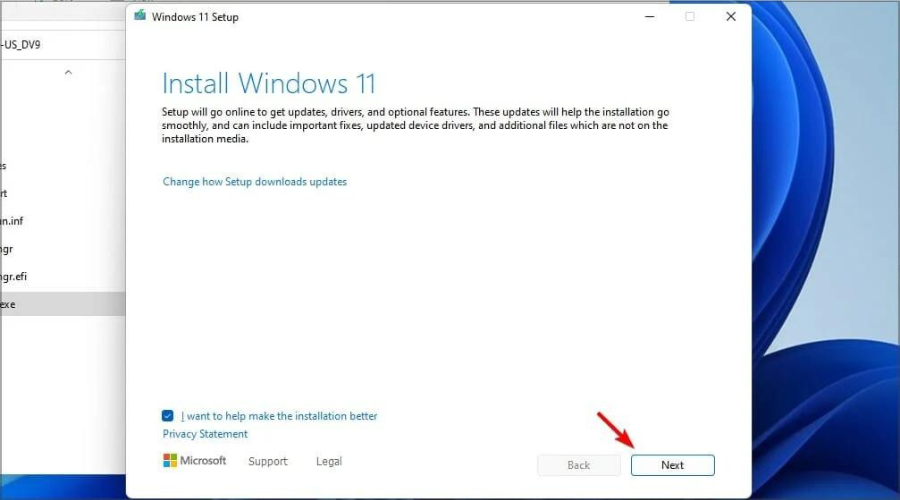
Wofür wird die vom System reservierte Partition verwendet?
Die vom System reservierte Partition wird für Folgendes verwendet;
- BCD-Datei und Bootmanager: Nach dem Start Ihres Computers liest der Bootmanager die in der BCD (Boot Configuration Data) gespeicherten Daten. Anschließend wird das Betriebssystem vom Laufwerk C (Systemlaufwerk) gestartet. Ohne die vom System reservierte Partition können Sie Ihren Computer nicht starten und erhalten möglicherweise BCD-Fehler.
- Startdateien für die Laufwerksverschlüsselung: Einige Leute verschlüsseln ihre Systeme mit BitLocker. Wenn Sie dies tun, wird Windows mit den Dateien gestartet, die in der unverschlüsselten System-reservierten Partition gespeichert sind. Das Systemlaufwerk wird dann für einen erfolgreichen Start entschlüsselt.
Ist es in Ordnung, die vom System reservierte Partition zu löschen?
Sie sollten die vom System reservierte Partition nicht löschen. Wenn Sie dies tun, könnten Sie Probleme mit dem bekommen Windows-Betriebssystem bootet nicht.
Dies liegt daran, dass Sie möglicherweise einige Startdateien oder Betriebssysteminformationen verloren haben, wenn Sie die Partition löschen. Es ist also nicht in Ordnung, die vom System reservierte Partition zu löschen. Sie können jedoch die vom System reservierte Partition aktualisieren.
Wie entferne ich das vom System reservierte Laufwerk in Windows 11?
Die vom System reservierte Partition spielt eine wichtige Rolle beim Booten von Windows 11. Es ist daher ratsam, es nicht zu löschen.
Angenommen, es enthält keine Boot-Komponenten. In diesem Fall können Sie es mit Windows-Datenträgerverwaltungstools wie dem löschen Tenorshare-Partitionsmanager da es nicht über die Windows-Datenträgerverwaltung gelöscht werden kann.
 Haben Sie immer noch Probleme?Beheben Sie sie mit diesem Tool:
Haben Sie immer noch Probleme?Beheben Sie sie mit diesem Tool:
- Laden Sie dieses PC-Reparatur-Tool herunter auf TrustPilot.com mit „Großartig“ bewertet (Download beginnt auf dieser Seite).
- Klicken Scan starten um Windows-Probleme zu finden, die PC-Probleme verursachen könnten.
- Klicken Alles reparieren um Probleme mit patentierten Technologien zu beheben (Exklusiver Rabatt für unsere Leser).
Restoro wurde heruntergeladen von 0 Leser in diesem Monat.